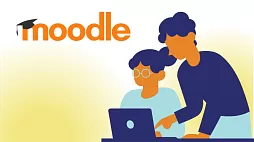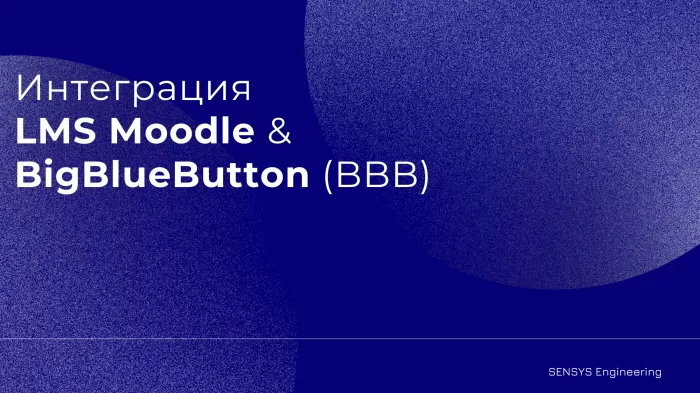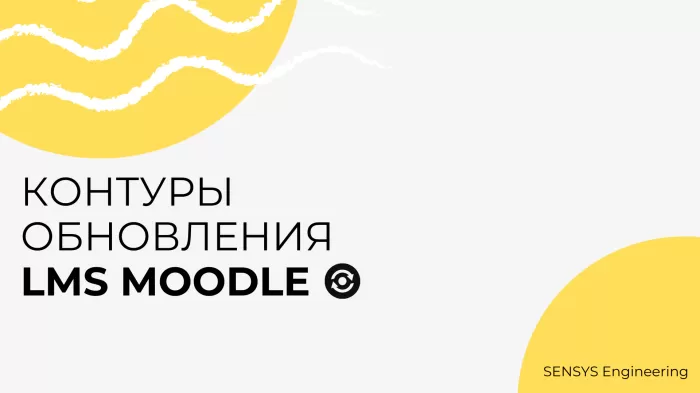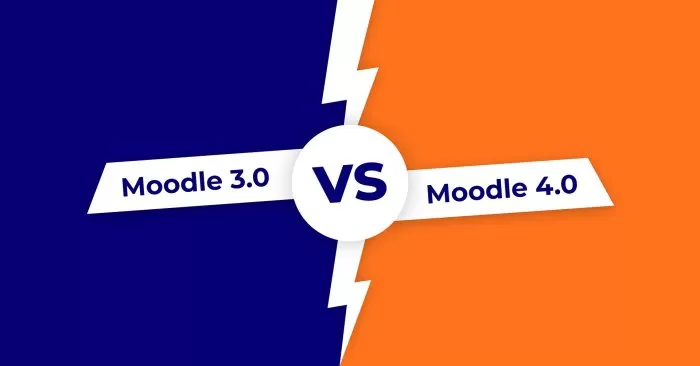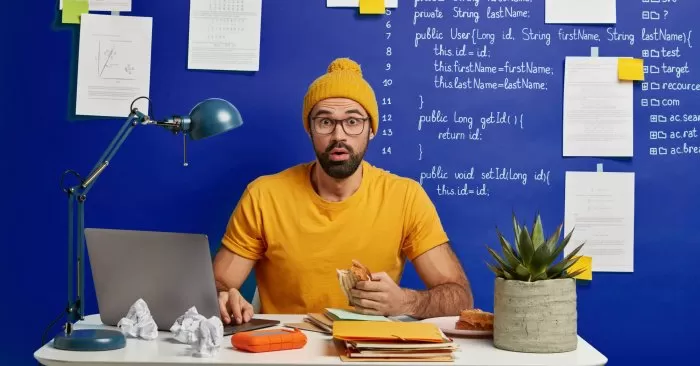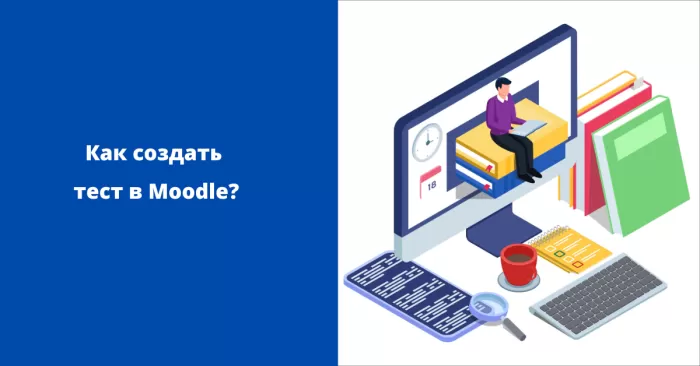Давайте рассмотрим, как создать дистанционный курс в Moodle на примере темы «Основы здорового питания». Курс будет содержать как теоретические материалы, так и практические вопросы, чтобы учащиеся могли проверить свои знания. Мы покажем, как правильно настроить лекцию, создать оглавление, добавить вопросы и информационные страницы, а также собрать обратную связь от студентов.
Шаг 1. Создание курса
Для начала нужно создать дистанционный курс, к которому будет добавлена лекция. Это делается следующим образом:
- Перейдите в
Администрирование → Курсы → Управление курсами и категориями → Добавить курс. - Заполните обязательные поля:
- Полное название курса: «Основы здорового питания»
- Краткое название курса: «Здоровое питание»
- Категория: выберите категорию, подходящую для этого курса, например, «Здоровье и фитнес».
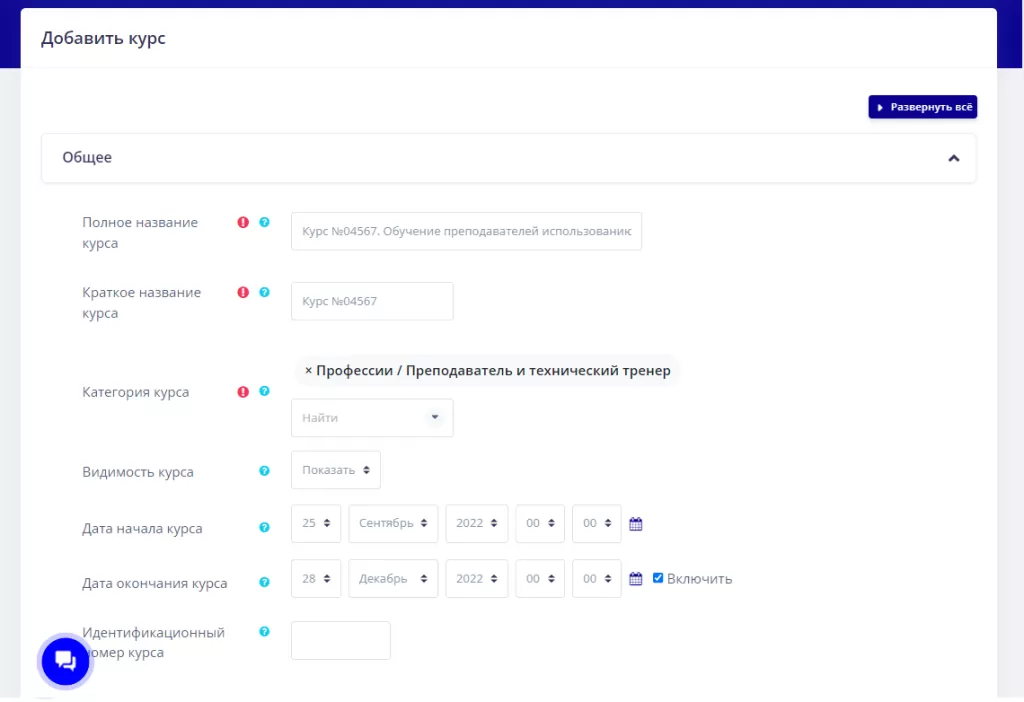
После того как вы нажмете Сохранить и показать, система предложит записать вас на курс. Чтобы не искать его позже вручную, сразу добавьте себя в качестве студента. Это облегчит дальнейшую работу.
Шаг 2. Добавление лекции в курс
Теперь добавим лекцию в курс. На странице курса в режиме редактирования нажмите Добавить элемент или ресурс, выберите Лекция и нажмите Добавить.
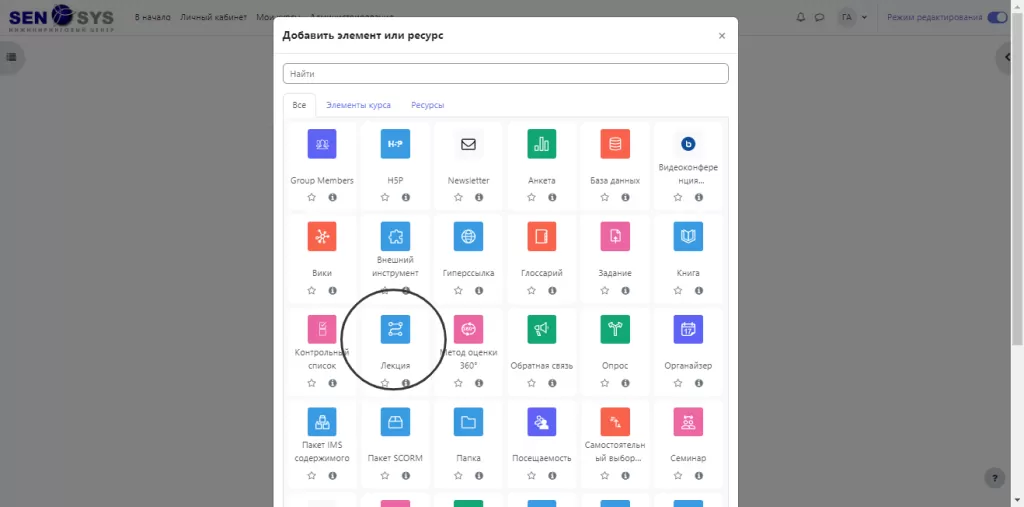
В открывшихся настройках укажите параметры прохождения курса:
- Контроль прохождения: Установите несколько попыток прохождения, так как это образовательный курс, где студентам полезно пересматривать материал.
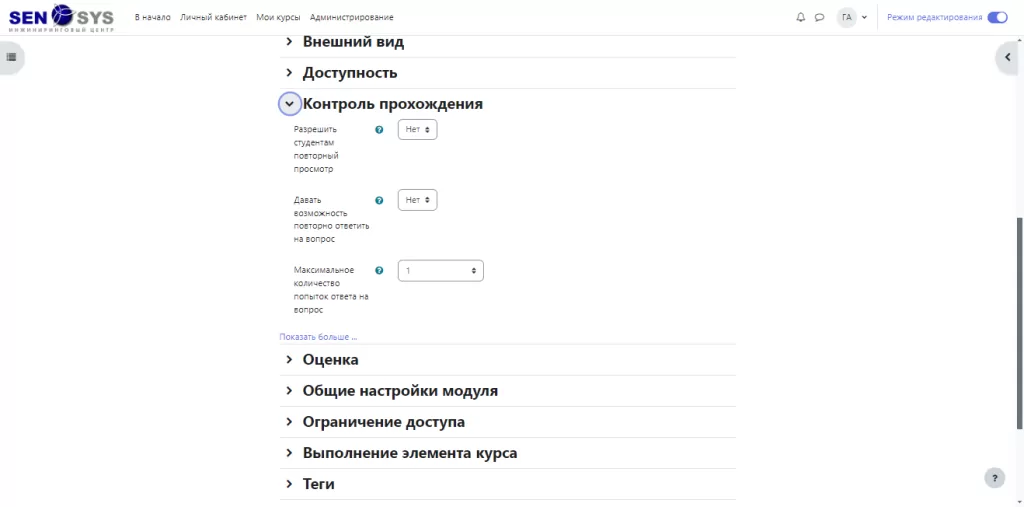
- Оценка: Задайте оценку по процентам с проходным баллом 80%. Это позволит студентам повторить материал в случае необходимости и достичь лучших результатов.
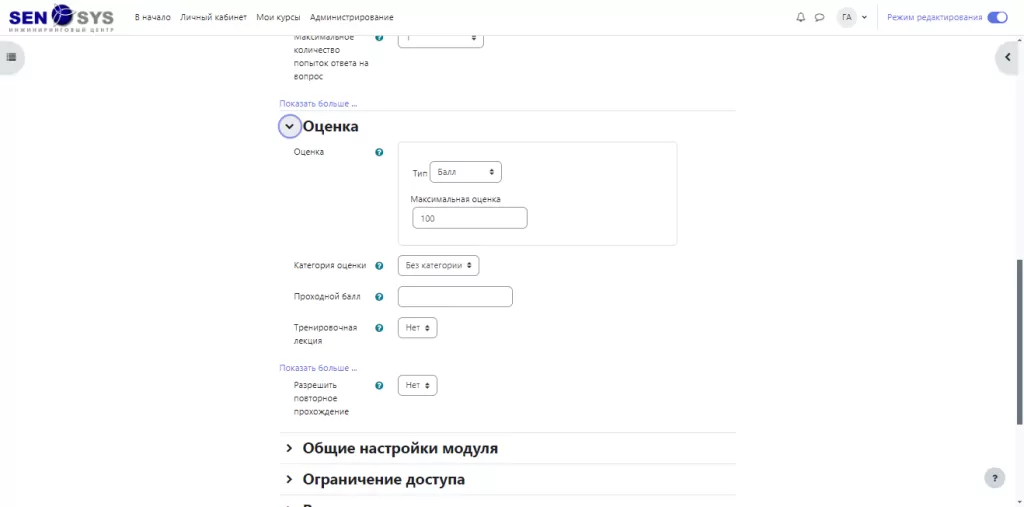
- Доступность: Установите срок прохождения курса в течение двух недель с момента его открытия.
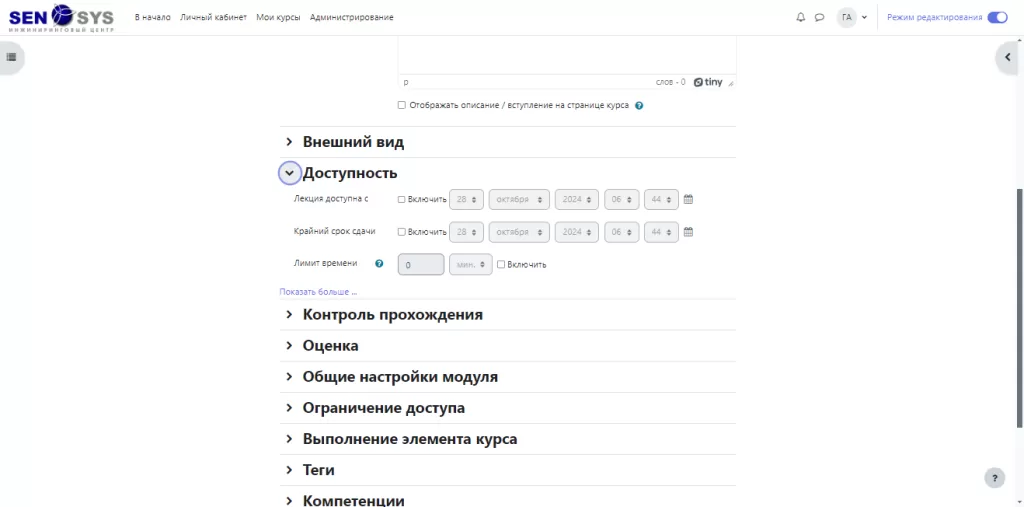
Шаг 3. Создание оглавления
Первая страница лекции — это оглавление. Оно поможет студентам ориентироваться в содержимом курса. Чтобы создать оглавление, выберите Добавить информационную страницу и заполните следующие поля:
- Заголовок: «Оглавление».
- Содержание: Здесь вы можете описать основные темы курса, например, «В этой лекции вы узнаете о важности правильного питания, его влиянии на здоровье, а также о том, как составить сбалансированный рацион».
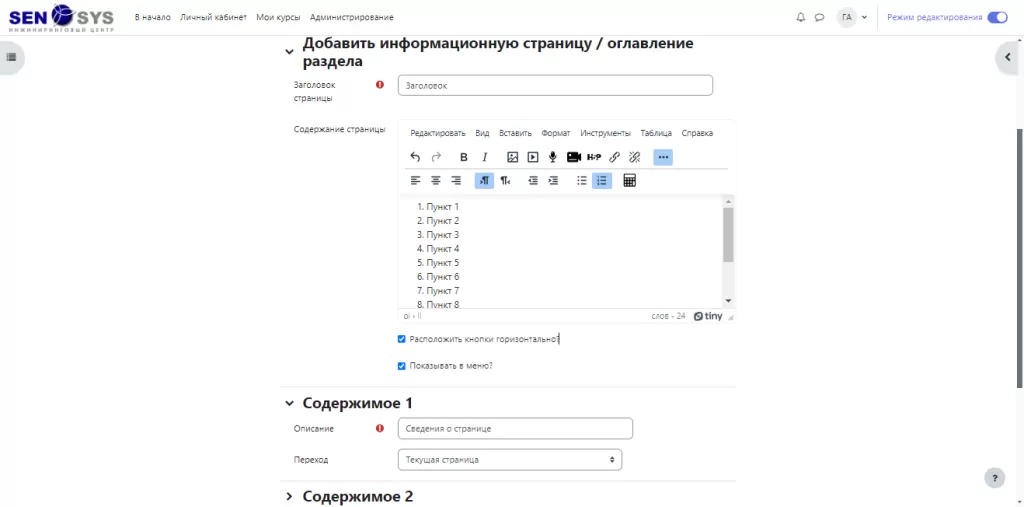
Вы также можете добавить ссылки на основные разделы курса, такие как «Введение в здоровое питание», «Правильное соотношение макро- и микроэлементов», «Принципы составления рациона».
Шаг 4. Добавление первого вопроса
Чтобы активизировать студентов с самого начала курса, начнем лекцию с вопроса. Нажмите Добавить страницу с вопросом и выберите Множественный выбор. В новом окне заполните поля:
- Заголовок: «Что такое сбалансированный рацион?»
- Содержание: «Какое соотношение макроэлементов (белки, жиры, углеводы) считается оптимальным для здорового питания?»
- Ответы: Предложите несколько вариантов:
- 50% углеводов, 30% белков, 20% жиров
- 40% углеводов, 40% белков, 20% жиров
- 60% углеводов, 20% белков, 20% жиров
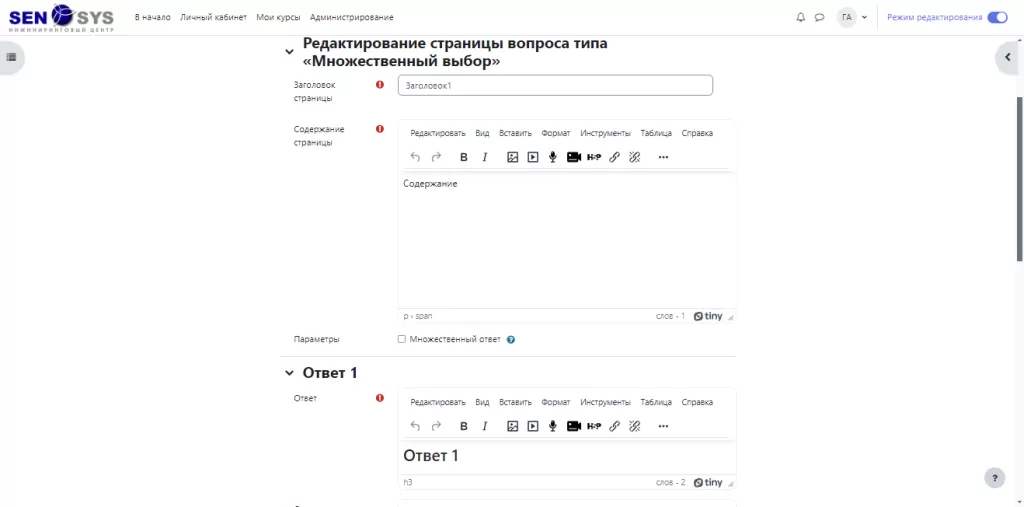
Для каждого ответа добавьте отзыв. Например, если студент выбрал первый вариант, напишите: «Правильный ответ! Это оптимальное соотношение для поддержания энергии и здоровья».
Шаг 5. Добавление информационных страниц
После вопроса необходимо создать информационные страницы, чтобы подробно объяснить материал. Например, первая страница может быть посвящена основным принципам здорового питания.
Нажмите Добавить сюда информационную страницу и заполните:
- Заголовок: «Основные принципы здорового питания».
- Содержание: «Здоровое питание основывается на принципах разнообразия, сбалансированности и умеренности. В рационе должны присутствовать все группы продуктов — злаки, овощи, фрукты, белковые продукты, а также полезные жиры».
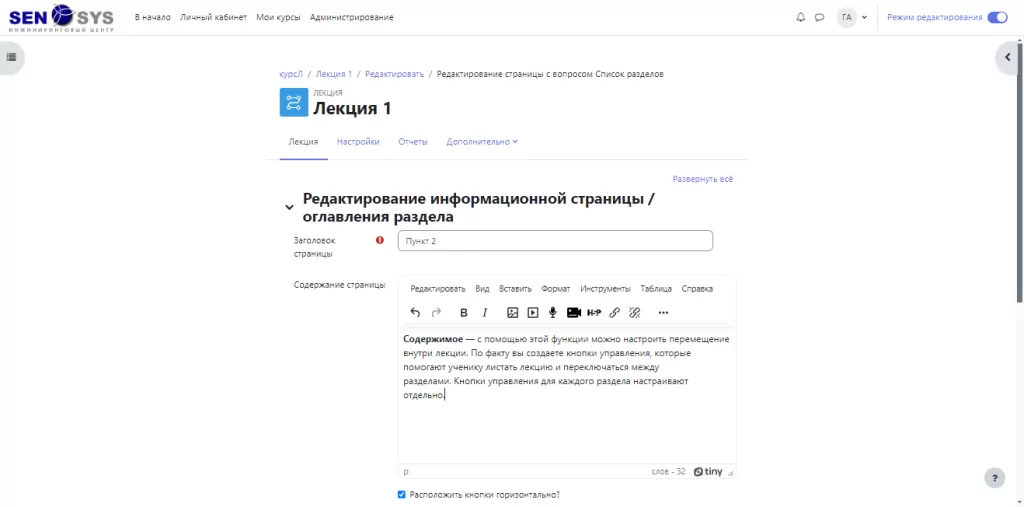
Вы также можете вставить изображения пирамиды питания или видео с лекцией о здоровом питании, чтобы материал был максимально наглядным.
Шаг 6. Добавление дополнительных вопросов и страниц
Добавьте несколько страниц с теорией и практическими вопросами. Например, после теоретической страницы о соотношении макроэлементов можно задать следующий вопрос: «Какая группа продуктов является основным источником белков в рационе?»

Далее добавьте еще несколько информационных страниц, например, про составление недельного рациона или планирование приема пищи в течение дня.
Шаг 7. Настройка обратной связи
Чтобы улучшить курс в будущем, важно собрать обратную связь от студентов. Для этого перейдите в курс и выберите Добавить элемент или ресурс → Обратная связь.
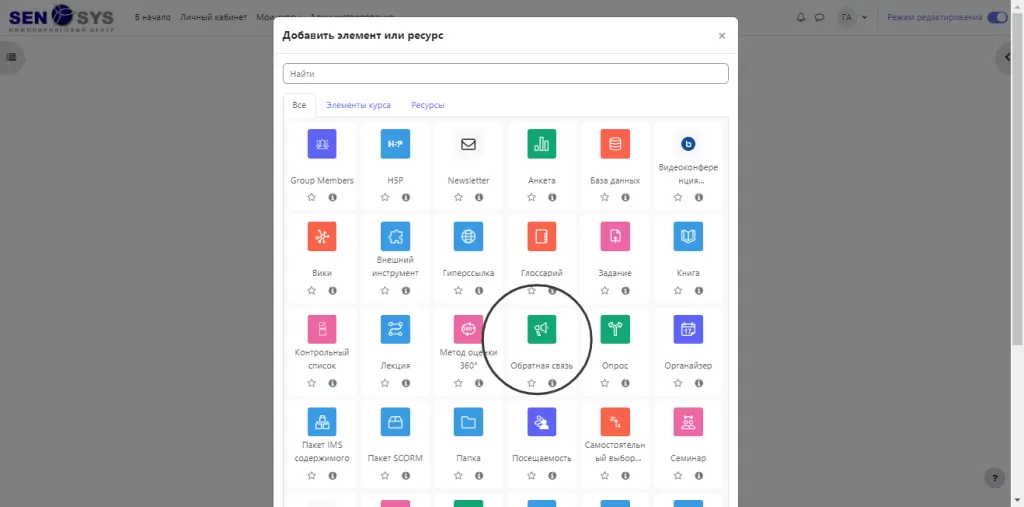
Создайте анонимный опрос с вопросами, которые помогут вам оценить полезность курса и его восприятие студентами. Например, один из вопросов может звучать так: «Насколько легко вам было понять материал курса?» с вариантами ответа от 1 до 5.
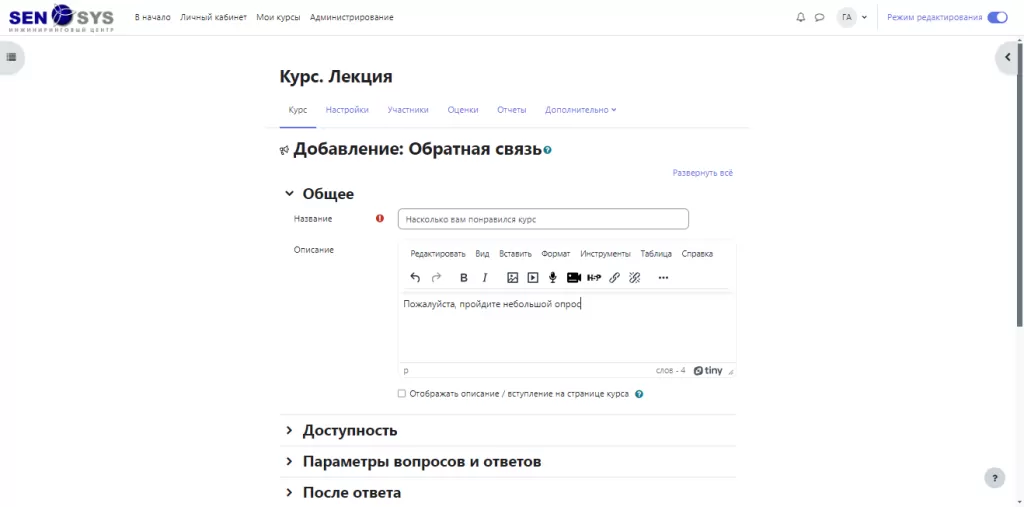
Кроме того, можно добавить вопрос «Какие темы вам хотелось бы изучить более подробно?», чтобы понять, какие моменты требуют дополнительного внимания в будущем.
Теперь вы создали дистанционный курс по основам здорового питания, который включает как теорию, так и практические задания. В результате студенты смогут не только получить новые знания, но и сразу проверить их на практике. А благодаря обратной связи вы сможете улучшить курс и сделать его еще более полезным.
Если у вас возникли сложности с загрузкой или настройкой лекции, это нормально — технические моменты Moodle могут быть непростыми.
Закажите услугу "администрирование Moodle", и наши специалисты помогут вам с настройкой курсов, загрузкой материалов и решением любых технических вопросов. Мы берем на себя все сложности, чтобы вы могли сосредоточиться на обучении!